Bạn đang xem bài viết Cách dùng hàm EVEN trong Excel để làm tròn số nguyên chẵn gần nhất tại Thptlequydontranyenyenbai.edu.vn bạn có thể truy cập nhanh thông tin cần thiết tại phần mục lục bài viết phía dưới.
Hàm EVEN trong Excel được dùng để làm tròn số lên số nguyên chẵn gần nhất, qua đó bạn có thể thao tác với dữ liệu dễ dàng hơn. Nếu chưa rõ về công thức và cách dùng hàm EVEN này thì mời bạn cùng tham khảo bài viết sau của Thptlequydontranyenyenbai.edu.vn nhé!
Công thức hàm EVEN
Hàm EVEN trong Excel là một hàm tính giúp bạn làm tròn một số lên số nguyên chẵn gần nó nhất.
Lưu ý:
- Hàm EVEN trả về lỗi VALUE! trong trường hợp Number không phải là giá trị số.

- Giá trị được làm tròn lên sẽ được điều chỉnh ra xa số 0, bất kể đối số Number là số nguyên âm hay số nguyên dương. Ví dụ: 5,3 làm tròn thành 6; -5,3 làm tròn thành -6.
- Nếu Number đã là số nguyên chẵn thì hàm sẽ không tiến hành làm tròn. Ví dụ, nếu dùng hàm EVEN làm tròn số 4 kết quả vẫn trả về 4.
- Nếu dữ liệu ở phần đối số Number là số thập phân, bạn hãy dùng dấu chấm (.) để phân cách phần nguyên và phần thập phân nhé!
Số nguyên chẵn là gì?
Để hiểu số nguyên chẵn là gì, ta cần tách ra làm 2 vế như sau:
Số nguyên bao gồm các số nguyên dương (1, 2, 3,…), các số nguyên âm (−1, −2, −3,…) và số 0.
Số nguyên chẵn là tập hợp các số chia hết cho 2, kể cả số 0. Theo công thức trong toán học thì tập hợp số nguyên chẵn có dạng như sau:
Ví dụ: 0, -2, 4, 26, -186, 132048,… là các số nguyên chẵn.

Một số cách dùng hàm EVEN
Ví dụ: Bạn cần thực hiện các thao tác sau:
- Làm tròn -7 đến số nguyên chẵn gần nhất.
- Làm tròn -2,2 đến số nguyên chẵn gần nhất.
- Làm tròn 2,2 đến số nguyên chẵn gần nhất.
- Làm tròn 5 đến số nguyên chẵn gần nhất.
- Làm tròn 3,5 đến số nguyên chẵn gần nhất.
- Làm tròn -3,5 đến số nguyên chẵn gần nhất.
Để việc dùng hàm tính toán được thuận tiện nhất, bạn đưa dữ liệu vào bảng tính Excel:
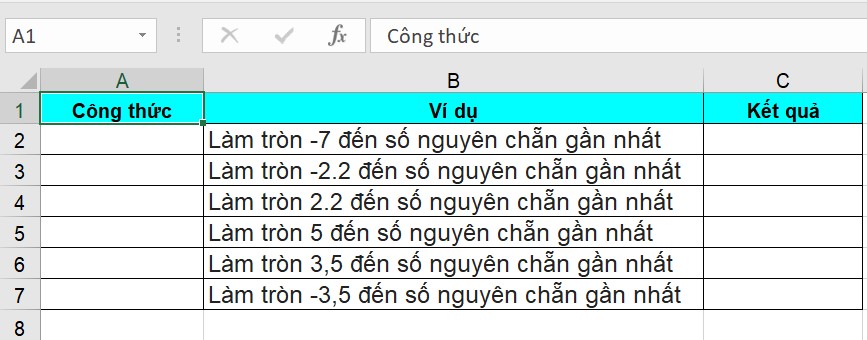
- Làm tròn -7 đến số nguyên chẵn gần nhất: Bạn nhập =EVEN(-7)
- Làm tròn -2,2 đến số nguyên chẵn gần nhất: Bạn nhập=EVEN(-2.2)
- Làm tròn 2,2 đến số nguyên chẵn gần nhất: Bạn nhập =EVEN(2.2)
- Làm tròn 5 đến số nguyên chẵn gần nhất:Bạn nhập=EVEN(5)
- Làm tròn 3,5 đến số nguyên chẵn gần nhất: Bạn nhập =EVEN(3.5)
- Làm tròn -3,5 đến số nguyên chẵn gần nhất: Bạn nhập=EVEN(-3.5)
Kết quả như sau:
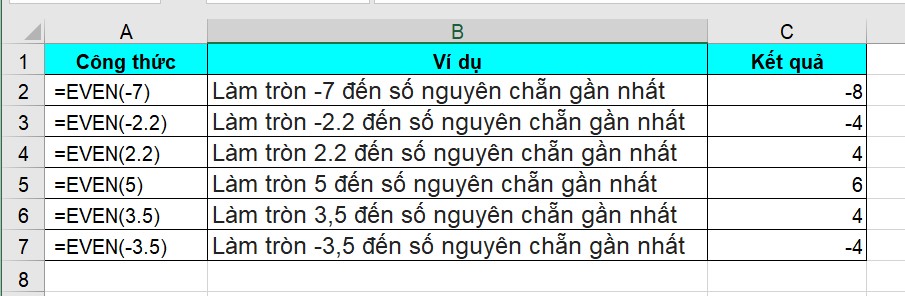
Có thể thấy dù đối số Number mang dấu âm hay dương thì hàm EVEN đều sẽ làm tròn các số này ra xa số 0.
- -7 sẽ được làm tròn thành -8 chứ không phải thành -6 dù -8 và -6 đều gần -7.
- -2,2 sẽ được làm tròn thành -4 chứ không phải -2.
- 2,2 sẽ được làm tròn thành 4 chứ không phải 2.
- 5 được làm tròn lên 6.
- 3.5 được làm tròn lên 4 là số nguyên chẵn gần nó nhất.
- -3.5 được làm tròn thành -4.
Trên đây là hướng dẫn cách dùng hàm EVEN trong Excel để làm tròn đến số nguyên chẵn gần nhất. Hy vọng bài viết sẽ giúp ích cho bạn trong việc thao tác với dữ liệu Excel và tối ưu hiệu quả làm việc nhé!
Cảm ơn bạn đã xem bài viết Cách dùng hàm EVEN trong Excel để làm tròn số nguyên chẵn gần nhất tại Thptlequydontranyenyenbai.edu.vn bạn có thể bình luận, xem thêm các bài viết liên quan ở phía dưới và mong rằng sẽ giúp ích cho bạn những thông tin thú vị.
